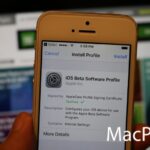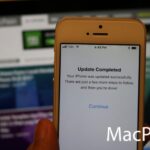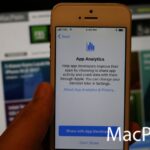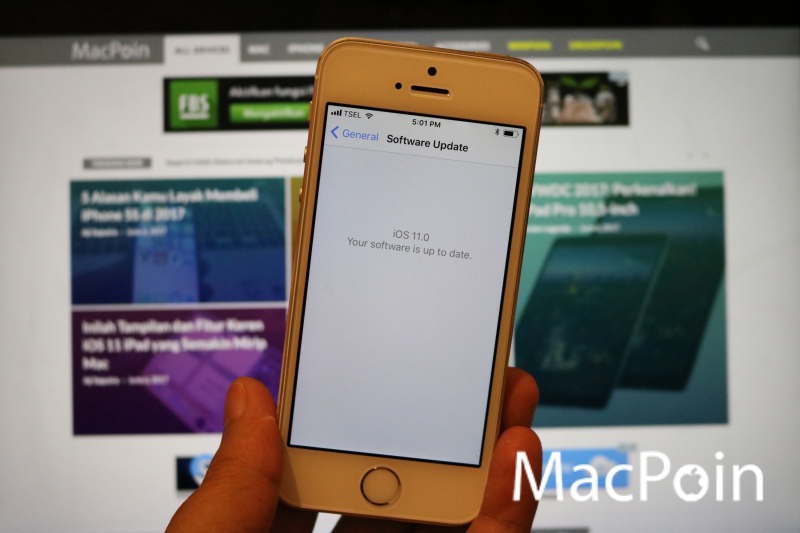
Bersamaan dengan WWDC 2017 kemarin, Apple mengumumkan versi baru dari iOS yaitu iOS 11. Bagi kamu yang ingin mencobanya, kamu bisa menginstall iOS 11 Developer Beta yang sudah dirilis Apple beberapa hari lalu.
Namun sebelum install iOS 11 Developer Beta, kamu perlu pahami bahwa ini adalah versi bagi developer untuk keperluan development aplikasi. Selain itu bugs di iOS Developer Beta masih cukup banyak. Jadi bagi mayoritas pengguna iPhone, MacPoin sarankan menunggu minimal hingga versi iOS Publik Beta dirilis.
Tetapi jika kamu sudah yakin ingin mencoba iOS 11 melalui Developer Beta, berikut ini MacPoin berikan cara install iOS 11 Developer Beta di iPhone.
Cara Install iOS 11 Developer Beta
Secara resmi, menginstall iOS 11 Developer Beta memerlukan akun Apple Developer Program dengan biaya $99 per tahun. Jika kamu sudah memilikinya, silakan langsung saja ikuti panduan install iOS 11 Developer Beta dibawah ini:
1. Pastikan baterai iPhone kamu penuh, serta iPhone terhubung ke koneksi Wi-Fi dengan internet yang stabil.
2. Untuk berjaga-jaga jika terjadi hal-hal yang tidak diinginkan, serta supaya bisa kembali downgrade ke versi iOS kamu saat ini, silakan buat arsip backup terlebih dahulu. (Baca: Cara Backup iPhone dan Membuat Arsip Backup)
3. Setelah itu buka Safari di iPhone, login ke akun Apple Developer, dan download iOS Beta Software Profile dari halaman iOS download ini.
4. Install iOS Beta Software Profile di iPhone kamu.
5. Kini buka Settings > General > Software Update, dan iOS 11 Developer Beta bakal muncul. Kamu tinggal ikuti wizard dan lakukan instalasi iOS 11 Developer beta seperti biasa.
6. Selesai. Kini iPhone kamu sudah menggunakan iOS 11 Developer Beta.
Jika kedepannya kamu ingin kembali lagi ke versi iOS 10 sebelumnya, kamu tinggal restore saja menggunakan arsip backup yang sudah kamu buat sebelumnya.
Oh ya, stay tuned di MacPoin karena kami akan terus mengulas berbagai info terbaru seputar iOS 11 ini.